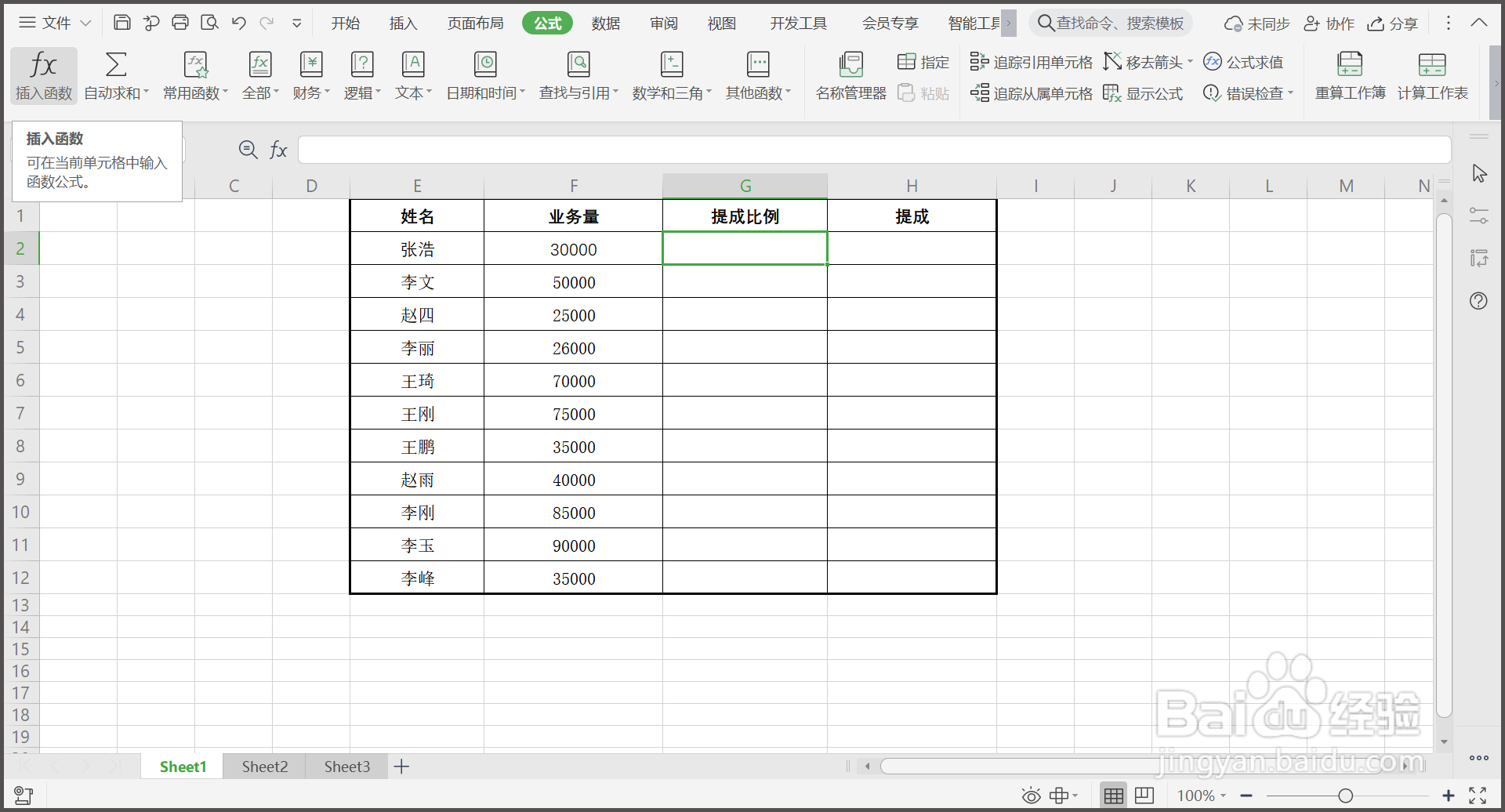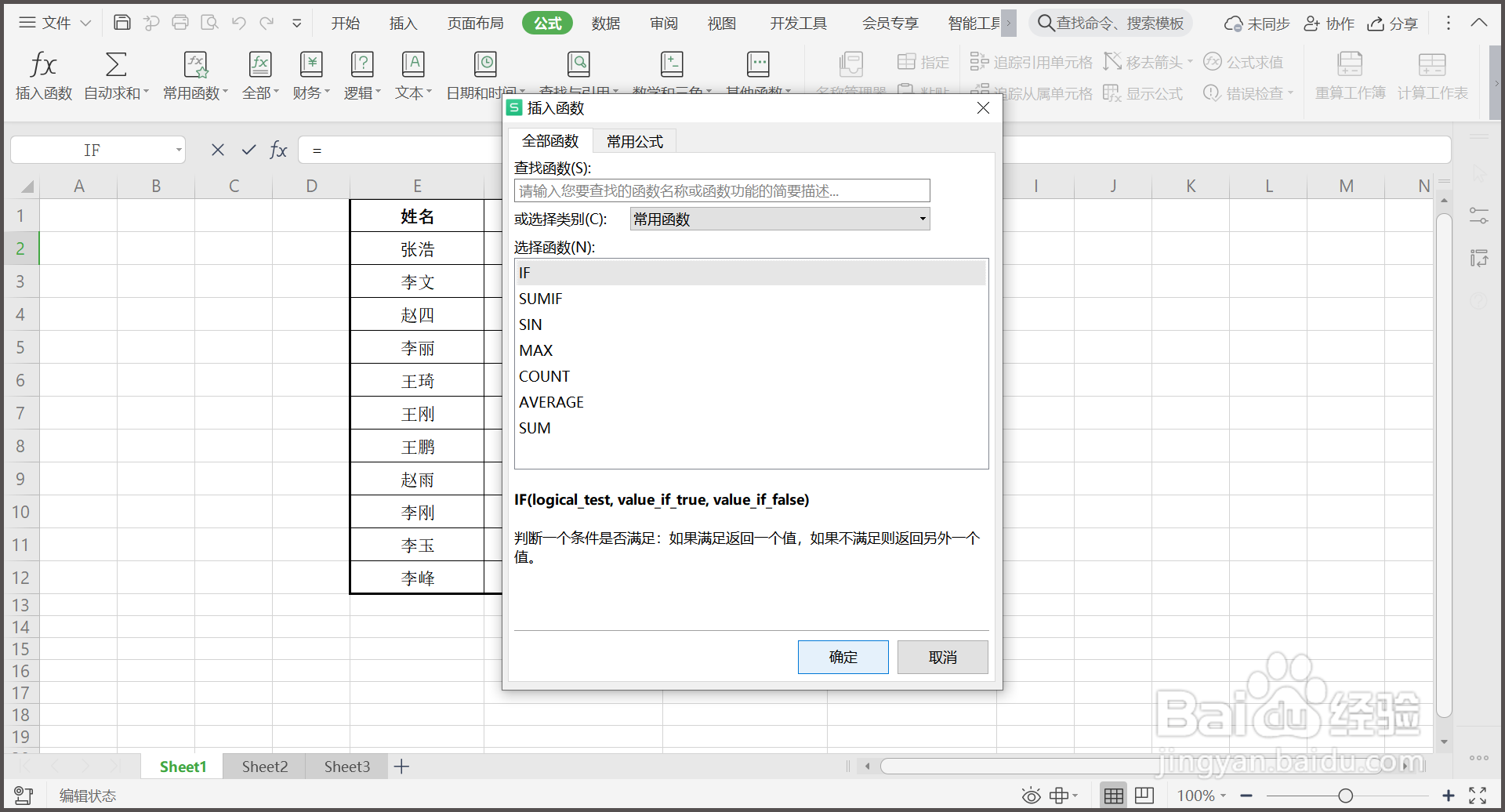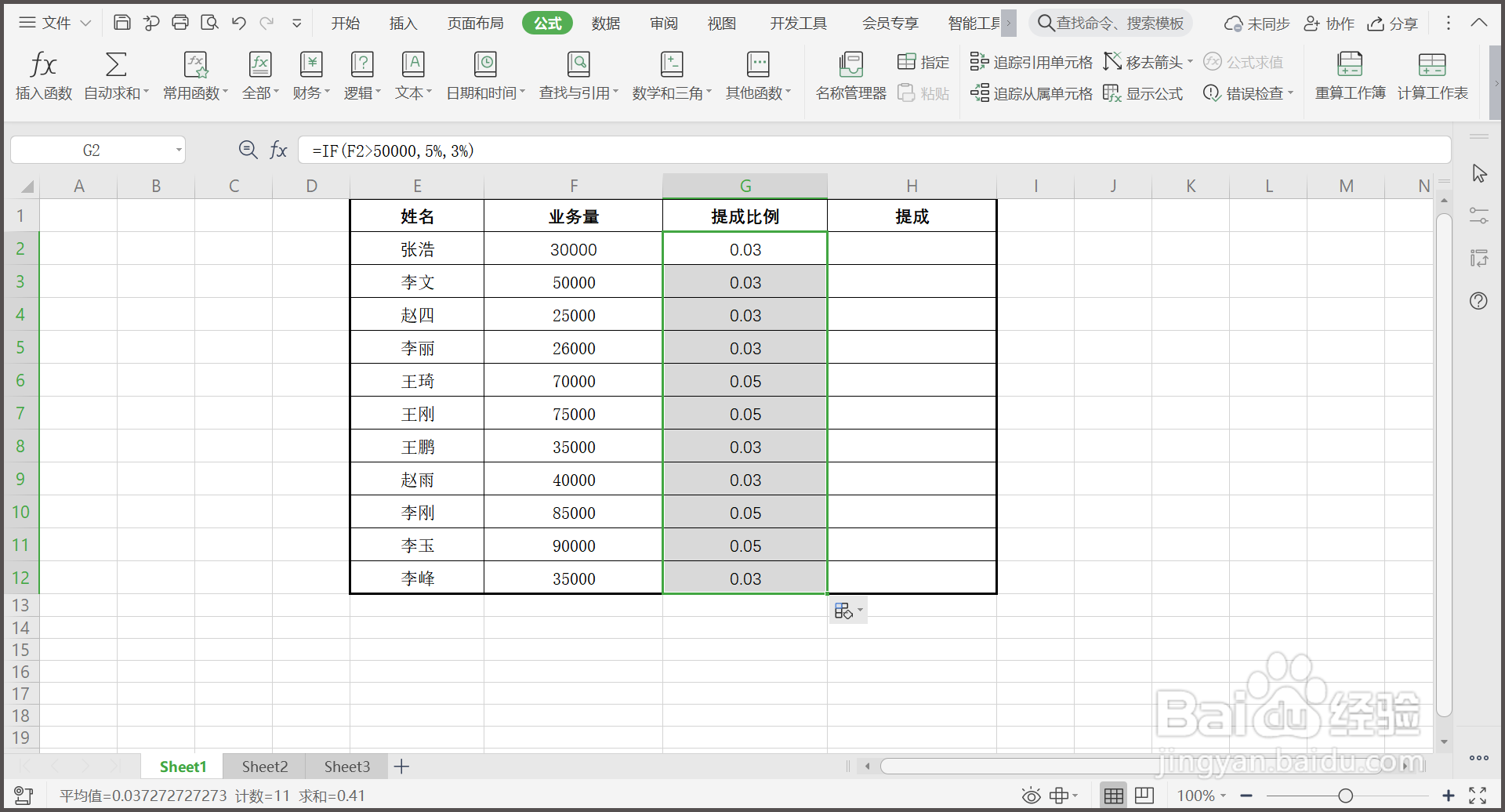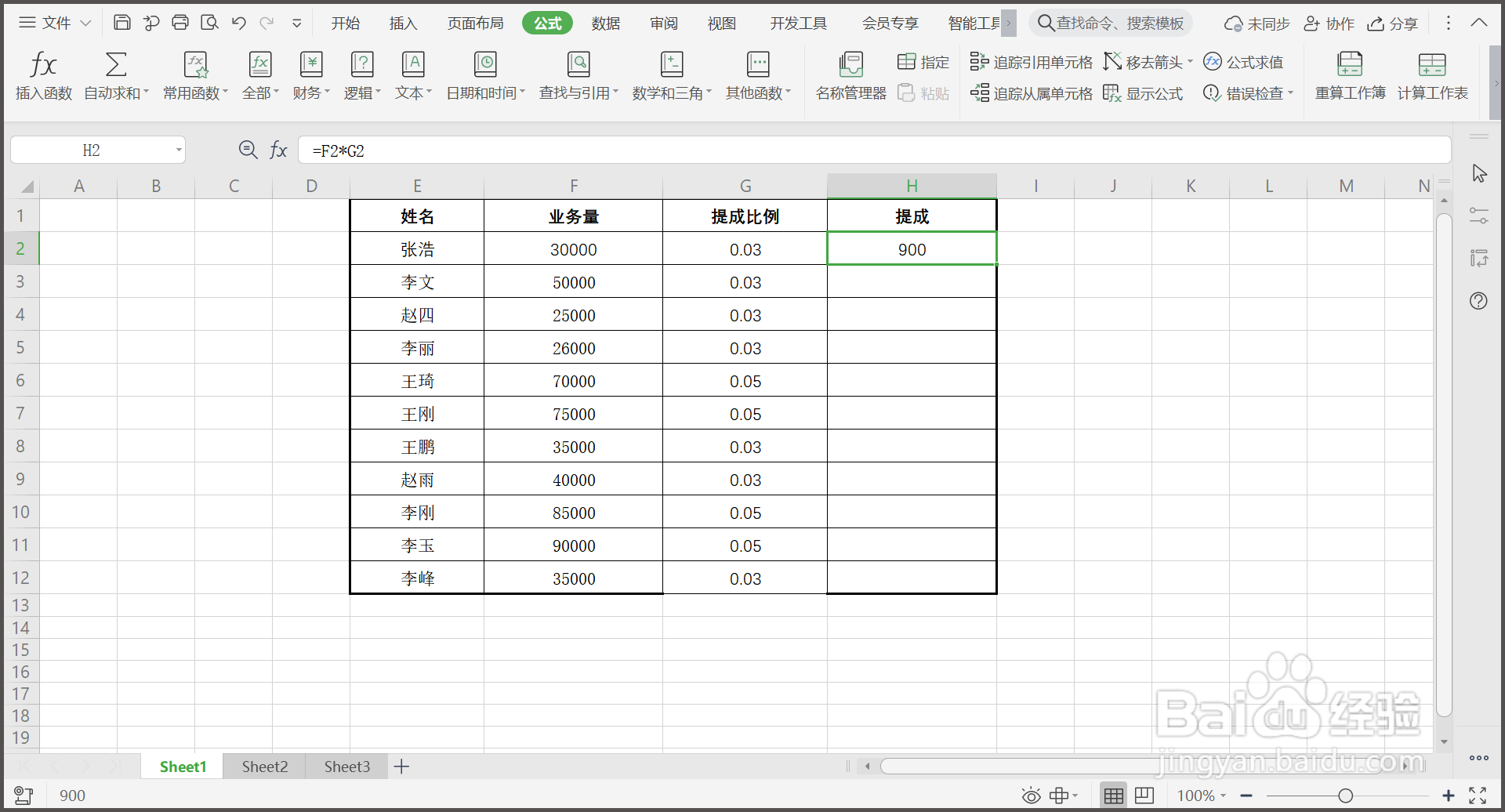WPS表格如何批量计算提成
1、1.打开WPS数据表格,选中G2单元格,点击【公式】—【fx】。
2、2.界面弹出【插入函数】对话窗,选择函数IF,点击【确定】。
3、3.测试条件为F2>50000,真值为5%,假值为3%,点击【确定】。
4、4.鼠标放在F2单元格右下方,变为黑色十字后双击,填充完毕。
5、5.选中H2单元格,输入公式“=F2*G2”,回车,算出第一人提成。
6、6.鼠标放在H2单元格右下方,变为黑色十字后双击,填充完毕。
7、总结:1.打开WPS数据釉涑杵抑表格,选中G2单元格,点击【公式】—【fx】。2.界面弹出【插入函数】对话窗,选择函数IF,点击【确定】。3.测试条件为F2>50000,真值为5%,假值为3%,点击【确定】。4.鼠标放在F2单元格右下方,变为黑色十字后双击,填充完毕。5.选中H2单元格,输入公式“=F2*G2”,回车,算出第一人提成。6.鼠标放在H2单元格右下方,变为黑色十字后双击,填充完毕。
声明:本网站引用、摘录或转载内容仅供网站访问者交流或参考,不代表本站立场,如存在版权或非法内容,请联系站长删除,联系邮箱:site.kefu@qq.com。
阅读量:67
阅读量:49
阅读量:27
阅读量:88
阅读量:57